
20-02-20 18:17 :56 / Posted by Keisha Alice to Android Transfer (Backup)
Follow @Coolmuster
En août, mon frère, un futur étudiant au collège, a soumis la demande concernant l’identification pour les étudiants pauvres. Naturellement, la femme officier du village a accepté avec deux morceaux de messages texte. Rapidement, mon frère a eu besoin d’une approbation écrite afin de sceller un prêt sans intérêt, mais le fonctionnaire était en voyage d’affaires. Il a donc dû imprimer les SMS pour preuve. Les messages contenaient le portrait du fonctionnaire, des textes, des émojis et l’heure d’envoi. Ainsi, une question – comment imprimer des messages texte depuis Android est sortie de son esprit.
Comme nous le savons, pour une occasion aussi importante, nous devons avoir une solution sûre et efficace pour imprimer des messages texte. Cependant, existe-t-il un outil capable d’exporter les messages texte Android pour les imprimer ? Si vous êtes dans la même situation (vous pouvez rencontrer les termes – « comment imprimer des messages texte Android », ou « imprimer des messages texte Android »), il vaut la peine de lire la suite pour 3 méthodes sûres et rapides et un conseil chaleureux sera enfin donné.

Méthode 1 : Comment imprimer des messages texte à partir d’Android avec Coolmuster Android Assistant
Méthode 2 : Comment imprimer des messages texte à partir d’un téléphone Android en prenant une capture d’écran
Méthode 3 : Comment imprimer des messages texte à partir d’Android en les transférant par e-mail
Tips : Autres façons d’imprimer gratuitement des messages texte à partir d’un téléphone Android
Méthode 1 : Comment imprimer des messages texte à partir d’Android avec Coolmuster Android Assistant
Avec le développement constant de la technologie, nous pouvons exporter des messages texte vers un PC pour les imprimer. Mais nous pouvons avoir des difficultés à choisir le moyen exact d’extraire les messages texte vers le PC à partir du téléphone Android. Dans le post d’aujourd’hui, un programme de qualité, sûr et écologique, couplé à la fonction de sauvegarde, sera fourni pour vous. Il s’agit de Coolmuster Android Assistant, une application nouvellement développée, que certains fanatiques d’Android connaissent peut-être.
Cependant, si vous êtes un novice et que vous voulez savoir, « comment imprimer les messages texte de mon téléphone ? ». Ce qui suit est d’une grande importance pour vous. Vous ne pouvez pas attendre de connaître la meilleure façon d’imprimer des messages texte à partir d’un téléphone Android ? Voici les fonctionnalités à la hauteur de la réputation de l’application.
Les points forts de Coolmuster Android Assistant :
* Fonctionner sur Samsung Galaxy S10/S10+/S10e/S9+/S9/S8+/S8/S7/S6/S5, HTC U11+/U11/10 M10H/A9W/M9W, Sony Xperia XZ Premium/XZ1/XZ5/XZs/XZp, LG G7/G6+/G6/G5/G4, LG V40/V30+/V20/V10, etc.
* Être compatible avec presque tous les téléphones Android, notamment Samsung, LG, Huawei, Motorola, ZTE, etc.
* Transférer des photos d’Android vers le PC, en dehors des vidéos, de la musique, des journaux d’appels, des livres, des applications et de nombreuses autres données.
* Exporter, importer, supprimer, construire, réinitialiser des messages texte, et même effectuer des envois de texte en masse.
* Enregistrer les données avec les formats XML, CSV, BAK, HTML et Texte complètement et en toute sécurité (vous pouvez choisir les deux derniers formats pour l’impression).
* Sauvegarde et restauration des fichiers en un clic (totalement vert et autonome).
Téléchargez la version d’essai pour l’essayer.


Vous vous demandez comment imprimer des messages texte depuis un téléphone Android ? Voici les étapes :
Étape 1 Lancer le programme et établir la connexion
Étape 1.1 Connecter votre téléphone via USB
Démarrer l’application comme vous l’avez installée avant qu’elle n’affiche les options. Choisissez « Android Assistant » et l’interface vous invitera à connecter votre Android au PC via USB. Après cela, activez le débogage sur votre téléphone. Maintenant, vous devez appuyer sur l’option « Autoriser ». Une fois que vous y êtes invité, veuillez autoriser les permissions. Sinon, appuyez sur » OK » pour continuer.
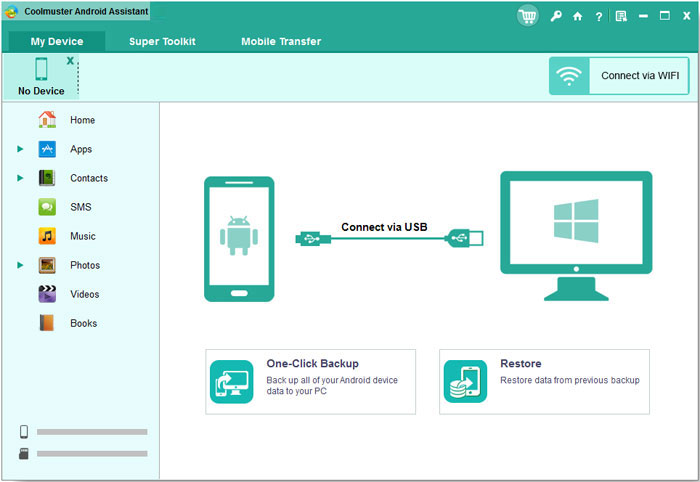
Étape 1.2 Connecter votre téléphone avec le Wi-Fi
Vous pouvez également cliquer sur » Connecter via WIFI » > » Autoriser l’accès » après l’avoir lancé depuis le PC. Ensuite, téléchargez, installez et lancez l’application sur votre Android. Ensuite, scannez le code QR sur le programme. Enfin, l’application vérifiera la connexion.

Notes : Lors de la connexion avec le Wi-Fi, veuillez vous assurer que votre téléphone Android et votre PC se trouvent dans le même réseau (par exemple : 192.168.1.X).
Étape 2. Exportez les messages texte de votre téléphone Android
Le programme identifiera vos appareils après la détection, et les données du téléphone s’afficheront sur la fenêtre. Appuyez sur « SMS » pour choisir les messages texte souhaités. Puis appuyez sur « Exporter » pour les enregistrer avec des fichiers HTML ou texte sur votre PC pour les imprimer.

Vous pouvez également aimer :
Comment imprimer des messages texte depuis un iPhone ? 4 méthodes éprouvées
Les 11 meilleures applications de gestion de SMS pour Android – Gérez facilement les messages pour Android
Guide vidéo :
Voyez cette vidéo pour obtenir plus d’infos sur la façon d’imprimer des messages texte depuis Android avec Coolmuster Android Assistant.
Méthode 2 : Comment imprimer des messages texte depuis un téléphone Android en prenant une capture d’écran
La capture d’écran est une fonctionnalité du téléphone Android avec laquelle nous ne pouvons pas être plus familiers. À l’aide de votre ordinateur (bien sûr, assurez-vous d’abord que votre PC est connecté à une imprimante domestique ou de bureau), vous pouvez imprimer ce dont vous avez besoin grâce à cette fonction. En outre, si vous obtenez beaucoup de messages texte à imprimer, cela vous prendra beaucoup de temps parce que vous devez cliquer et imprimer les messages un par un.
Voici l’instruction sur la façon d’imprimer des messages texte à partir d’un téléphone cellulaire:
* Étape 1. Connectez votre téléphone au PC et ouvrez le dossier (capture+, photos ou galerie selon le type de téléphone). Vous verrez alors la capture d’écran dans celui-ci.
* Étape 2. Choisissez les photos avec les messages texte que vous voulez imprimer et copiez-les sur le PC. Ensuite, appuyez dessus avec la visionneuse de photos, puis cliquez sur « Imprimer » pour continuer. (Vous pouvez opter pour les copies, la taille de la photo, la qualité d’impression et les marges de la page)
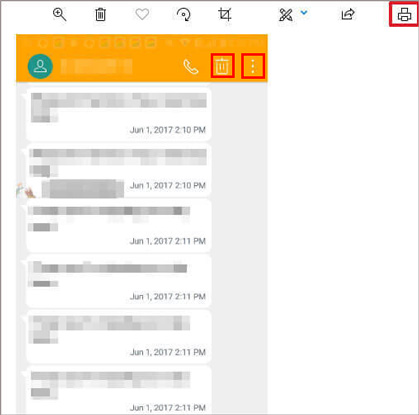
Notes : En prenant le LG G5 comme exemple, vous pouvez faire défiler l’écran de celui-ci et appuyer sur « Capture+ » pour prendre une capture d’écran, puis sélectionner la capture d’écran des messages texte à partir de la capture aussi.
Méthode 3 : Comment imprimer des messages texte depuis Android en transférant par e-mail
Parfois, votre câble USB est indisponible ou il n’y a pas de câble USB pour le moment, mais vous avez toujours besoin d’imprimer certains messages texte vitaux. Que faire ? Aujourd’hui, un outil de communication courant – le courrier électronique – peut vous être d’une grande utilité. Vous voulez savoir » comment imprimer des messages texte à partir d’un téléphone Android par le biais du courrier électronique ? «
Voici comment imprimer des messages texte à partir d’Android :
* Étape 1. Sélectionnez les messages texte qui ont besoin d’être exportés depuis l’app « Messages » pour les préparer.
* Étape 2. Appuyez sur l’icône à côté de l’image « Corbeille » et faites défiler l’écran pour « Plus ». Puis appuyez sur « Partager » > « Email » et écrivez l’adresse e-mail comme demandé pour transférer les messages choisis. Ensuite, connectez-vous à votre compte E-mail et téléchargez les messages texte que vous venez d’enregistrer sur le PC.

Conseils : Autres moyens sur la façon d’imprimer gratuitement des messages texte à partir d’un téléphone Android
Sur la façon d’imprimer gratuitement des messages texte à partir de téléphones Android, nous en avons mentionné quelques-uns ci-dessus. Vous avez peut-être envie de dire : » ces outils, je les connais déjà plus ou moins « . Alors, existe-t-il d’autres moyens d’imprimer des messages texte ? Oui, SMS backup+ peut également faire le travail exact.
Vous pouvez restaurer la sauvegarde des messages texte dans la carte mémoire du téléphone, mais vous devez le lier à un compte Google Gmail en activant IMAP. De plus, il ne peut pas sauvegarder et restaurer les messages texte du brouillon.
Voici les tutoriels pour savoir comment sauvegarder et imprimer des messages texte depuis Android:
* Étape 1. Téléchargez et installez SMS Backup+, puis démarrez-le et activez le bouton » Connecter » pour vous connecter à votre compte Gmail.
* Étape 2. Choisissez « Sauvegarde » avant d’entrer dans le compte Gmail pour trouver l’élément « Sauvegarde des SMS ». Cochez ensuite la case correspondante pour l’utilisation de l’impression.
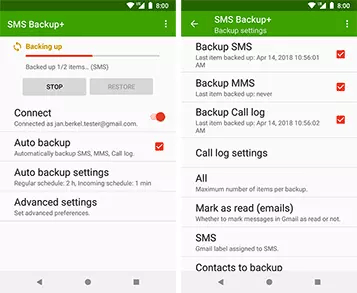
Résumé
En somme, imprimer des messages texte depuis un téléphone Android n’est pas une affaire rare. Pourtant, vous pouvez penser que vous n’êtes pas pressé d’utiliser ce logiciel. Cependant, d’autres occasions, par exemple, lorsque vous avez besoin d’enregistrer le moment émouvant avec des amis copains ou de préserver des preuves pour protéger vos droits légitimes, il est également de la plus haute importance d’imprimer vos messages texte. Vous pouvez avoir besoin d’un outil de qualité et sécurisé comme Coolmuster Android Assistant pour sauvegarder les textes importants à l’avance. En cas de besoin, vous pouvez choisir ce moyen pour exporter les SMS pour les imprimer. Conseillez vous de télécharger la version d’essai pour avoir un essai.
Quoi que soit la méthode que vous choisissez pour, j’espère que vous obtenez des messages texte écrits complets et sûrs. Après tout, intégral et sécurisé sont les principales préoccupations, n’est-ce pas ? Maintenant, si quelqu’un demande : » comment imprimer des messages texte à partir de mon téléphone Android ? « . Vous, le vétéran, y répondrez avec un léger sourire.
Comment transférer les messages du mobile ZTE & Contacts sur PC/Mac ?
Comment envoyer un texte en masse sans message de groupe sur Android
Comment sauvegarder/transférer des messages texte d’Android vers un ordinateur
2 meilleures façons de transférer des messages texte d’Android vers l’iPhone
6 façons de transférer des messages texte d’un téléphone Samsung vers un ordinateur
Comment imprimer des messages texte de Google Nexus 10/9/8
.
0 commentaire